Ultimativni načini za brisanje izgubljenog načina rada na iPhoneu [2025]
Želiš li naučiti Kako poništiti Izgubljeni način rada na iPhoneuPa, značajku Izgubljeni način rada dizajnirao je Apple kako bi poboljšao sigurnost podataka vlasnika. Idealna je ako ste negdje izgubili svoj iPhone. Pomoću ove značajke možete učiniti mnogo toga. To uključuje isključivanje obavijesti, poruka i praćenje uređaja. Ali ako ste vratili svoj uređaj, onda je najbolje što možete učiniti poništiti ga.
U ovom vodiču ćemo istražiti razne načine za jednostavno i brzo poništavanje Izgubljenog načina rada na iPhoneu. Čak ćemo vam dati jednostavan uvod u ovu vrstu značajke i njezine mogućnosti. Bez ikakvog drugog razloga, pogledajte ovaj vodič i saznajte više o najboljem postupku poništavanja.
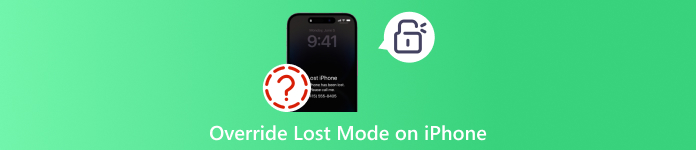
U ovom članku:
Dio 1. Uvod u način rada Izgubljeni način rada na iPhoneu
Može biti frustrirajuće i stresno ako iz bilo kojeg razloga izgubite svoj iPhone. Međutim, dobra vijest od Applea je da može ponuditi moćnu značajku koja štiti vaše podatke i uređaj. Apple je ponudio značajku Izgubljeni način rada. Nakon što je aktivirate putem Pronađi moj iPhone, možete jednostavno pratiti svoj uređaj i prikazati prilagođenu poruku s kontaktnim podacima. Uz pomoć Izgubljenog načina rada bit će vam lakše vratiti svoj uređaj.
Što radi Izgubljeni način rada?
Jeste li znatiželjni o mogućnostima Izgubljenog načina rada na iPhoneu? Ako jeste, detalje možete vidjeti u nastavku.
• Može zaključati uređaj. Za otključavanje izgubljenog iPhonea morate umetnuti razne lozinke, uključujući Face ID ili Touch ID.
• Izgubljeni način rada može vam pomoći u praćenju uređaja. Preporučuje se da uvijek ažurirate lokaciju u aplikaciji Pronađi moj kako biste lakše pratili svoj iPhone.
• Značajka vam omogućuje stvaranje prilagođene poruke s vašim kontaktnim brojem. Na taj će način osoba koja ima vaš telefon imati ideju da je telefon izgubljen.
• Onemogućite Apple Pay. Apple Pay možete onemogućiti na svom uređaju kako biste spriječili zlouporabu
• Najbolji dio je što možete sakriti obavijesti i poruke na svom uređaju, što pomaže u zaštiti vaše privatnosti.
Dio 2. Kako isključiti Lost Mode na iPhoneu
Već imate svoj iPhone, ali ste još uvijek u Izgubljenom načinu rada? U tom slučaju, najbolje je isključiti ga. Nakon toga možete ponovno koristiti svoj iPhone. Dakle, ako želite ukloniti Izgubljeni način rada na svom uređaju, možete slijediti sve metode koje ćemo navesti u nastavku.
Metoda 1. Umetnite lozinku za brisanje izgubljenog načina rada na iPhoneu
Najlakši način za uklanjanje Izgubljenog načina rada na iPhoneu je umetanje lozinke u odjeljak Unesite lozinku. Nakon što je umetnete, već možete otključati svoj uređaj. Možete se osloniti na dolje navedene metode i naučiti kako izbrisati iPhone u Izgubljenom načinu rada.
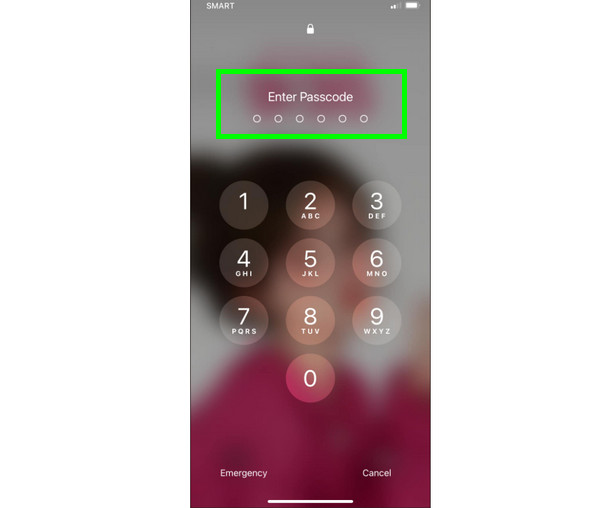
Nakon što otvorite svoj iPhone, možete jednostavno koristiti klizač za brisanje zaslona.
Zatim možete početi unositi svoju 6-znamenkastu lozinku iz Unesite šifru odjeljak za otključavanje iPhonea u izgubljenom načinu rada.
Metoda 2. Koristite iCloud za isključivanje načina rada Izgubljeni način na iPhoneu
Ako se još uvijek sjećate svog iCloud računa koji je također bio prijavljen na vaš iPhone, možete ga koristiti za isključivanje Izgubljenog načina rada. Sve što vam treba je drugi uređaj, poput računala ili drugog telefona, za pristup iCloudu putem Apple ID-a i lozinke. Najbolje od svega je što je postupak onemogućavanja značajke jednostavan. Stoga možete koristiti dolje navedene korake i započeti s glavnim postupkom.
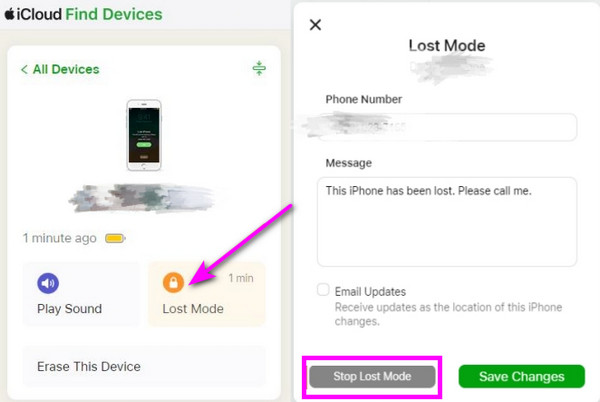
Na svom uređaju, bez obzira koristite li telefon ili stolno računalo, prijeđite na iCloud.comNakon toga možete početi unositi svoj Apple ID i lozinku.
Idite do Pronađite uređaje odjeljak i kliknite svoj iPhone iz Svi uređaji popis.
Dodirnite Izgubljeni način rada i odaberite Zaustavite izgubljeni način rada opciju. Zatim pritisnite Nastaviti primijeniti promjene. Nakon što završite, sada možete slobodno koristiti svoj iPhone.
Dakle, ako pitate je li netko može otključati vaš iPhone u izgubljenom načinu rada, onda je odgovor da. Mogu čak i zaobići vaše lozinke ako žele. S tim u vezi, uvijek je bolje osigurati svoj uređaj gdje god idete.
Dio 3. Kako poništiti izgubljeni način rada na iPhoneu bez lozinke
Želite li ukloniti Izgubljeni način rada na iPhoneu bez umetanja lozinke? U tom slučaju, najbolji program koji možemo preporučiti je imyPass iPassGoKada je u pitanju otključavanje iOS uređaja, možete se osloniti na ovaj softver. Uz pomoć ovog otključivača, možete premostiti svoj iPhone u Izgubljenom načinu rada bez ikakvih lozinki. Osim toga, proces otključavanja je jednostavan, što ga čini idealnim alatom za sve korisnike, posebno početnike. Osim toga, kada je riječ o kompatibilnosti, softver vas neće razočarati, jer je kompatibilan s raznim modelima iPhonea i verzijama iOS-a. Može čak ponuditi i visoku stopu uspjeha, omogućujući vam da postignete željeni rezultat nakon procesa premostitve vašeg iPhonea u Izgubljenom načinu rada. Konačno, imyPass iPassGo može se preuzeti i na Mac i na Windows.

4.000.000+ preuzimanja
Softver može ponuditi čisto i privlačno korisničko sučelje.
Može se nositi s raznim verzijama i modelima iOS-a.
Program može otključati razne lozinke s iPhonea.
Može lako izbrisati MDM na iPhone uređajima.
Sada možete početi poništavati Izgubljeni način rada na iPhoneu koristeći detaljne upute u nastavku.
U pregledniku možete dodirnuti gornje gumbe za početak preuzimanja i instalacije na radnu površinu.
Nakon što pristupite softveru, povežite ga sa svojim iOS-om putem USB ili Lightning kabela.
Nakon što otvorite softver i povežete ga sa svojim uređajem, idite na Obriši lozinku značajku. Zatim dodirnite Početak mogućnost prelaska na sljedeći postupak.
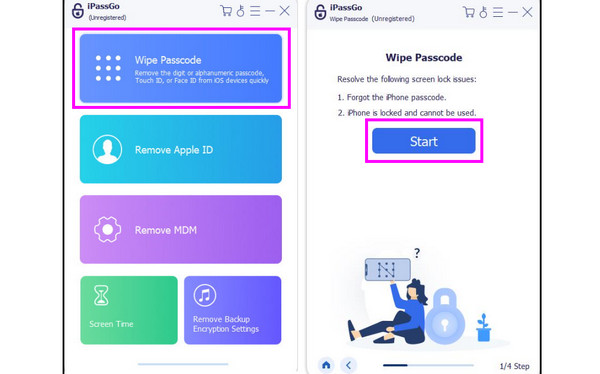
Na vašem će se zaslonu pojaviti još jedno sučelje. Alat će pružiti sve informacije o vašem iOS uređaju. Nakon što ih potvrdite, pritisnite Početak dugme.
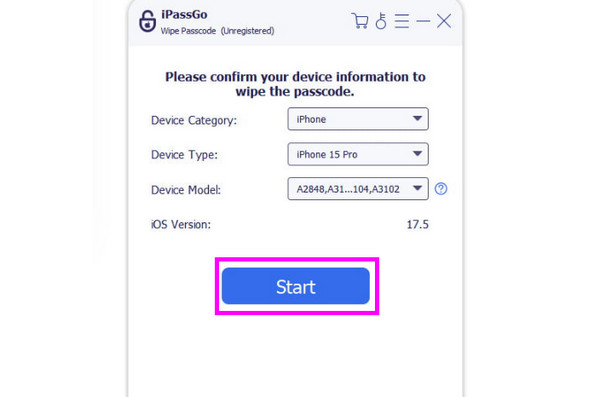
Da biste konačno poništili Izgubljeni način rada na iPhoneu bez lozinke, dodirnite SljedećiNakon što završite, možete otvoriti svoj iPhone i koristiti ga kao i obično.
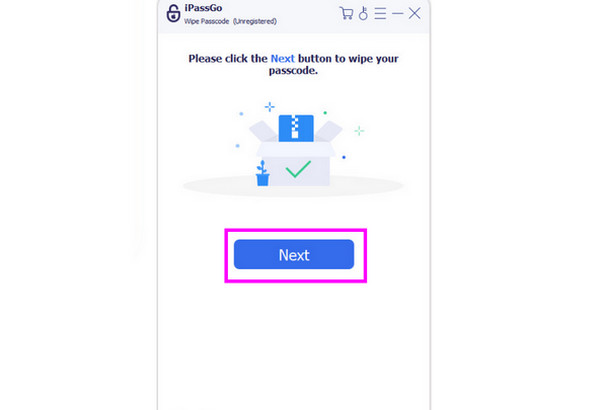
Sada, nakon korištenja ove metode, možete osigurati da otkažete Izgubljeni način rada na svom iPhoneu. Alat čak može pružiti intuitivan dizajn, omogućujući vam da glatko dovršite postupak. Osim toga, možete se osloniti na alat na razne načine, kao što je uklanjanje starog Apple ID-a, uklanjanje vremenskog zaslona, preuzimanje aplikacija bez App Storea i još mnogo toga.
Zaključak
Zahvaljujući ovoj objavi, naučili ste kako Uklonite Izgubljeni način rada na svom iPhoneuTakođer ste dobili ideju o ovoj vrsti značajke koju nudi Apple, zajedno s njezinim mogućnostima. Nadalje, ako želite poništiti Izgubljeni način rada na svom iOS uređaju bez unosa lozinke, najučinkovitiji način je pristupiti imyPass iPassGo na radnoj površini. Nakon što ga povežete s uređajem, možete savršeno otkazati Izgubljeni način rada i nesmetano koristiti uređaj.
Vruća rješenja
-
Otključaj iOS
- Pregled besplatnih usluga iCloud otključavanja
- Zaobići iCloud aktivaciju s IMEI
- Uklonite Mosyle MDM s iPhonea i iPada
- Uklonite support.apple.com/iphone/passcode
- Pregled Checkra1n iCloud Bypass-a
- Zaobići lozinku za zaključavanje zaslona iPhonea
- Kako napraviti Jailbreak iPhone
- Otključajte iPhone bez računala
- Zaobići iPhone zaključan za vlasnika
- Vraćanje iPhonea na tvorničke postavke bez lozinke za Apple ID
-
Savjeti za iOS
-
Otključaj Android
-
Lozinka za Windows

